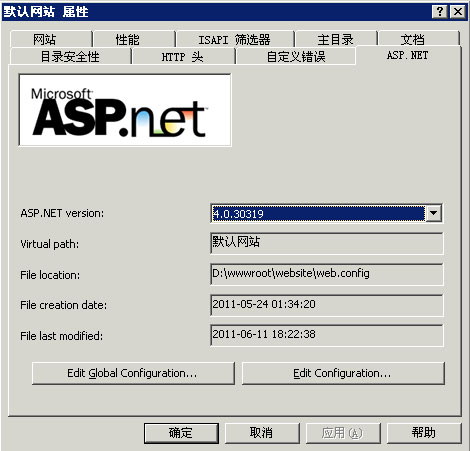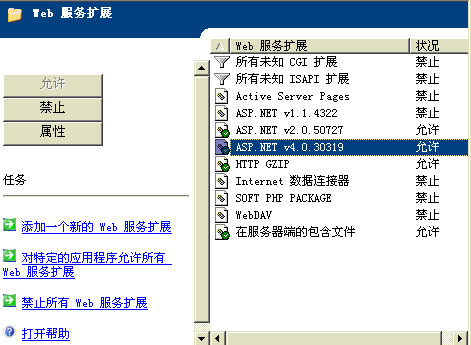易捷网站内容管理系统/运行环境配置
|
易捷网站内容管理系统 | 安装使用 | 模版制作 |
使用 Internet 信息服务 (IIS) 管理器,可以创建用来承载 ASP.NET Web 应用程序的本地网站。本主题解释如何创建本地网站以及如何将它配置为运行 ASP.NET 页。
一、启动 IIS 管理器[ ]
- 首先需要启动 IIS 管理器。
从“运行”对话框中启动 IIS 管理器
1. 在“开始”菜单上单击“运行”。
2.在“打开”框中,键入 inetmgr,然后单击“确定”。
从管理服务控制台启动 IIS 管理器
1. 在“开始”菜单上单击“运行”。在“运行”文本框中键入“控制面板”,然后单击“确定”。
2. 在“控制面板”窗口中单击“管理工具”。
3. 在“管理工具”窗口中单击“Internet 信息服务”。
二、创建本地网站[ ]
- 在启动 IIS 管理器之后,可以创建一个站点。下列过程解释如何在 IIS 6.0 版中创建站点。
在 IIS 6.0 中创建本地网站
1. 在 IIS 管理器中,展开本地计算机,右击“网站”文件夹,指向“新建”,然后单击“网站”。
2. 在网站创建向导中,单击“下一步”。
3. 在“说明”框中,键入该站点的描述性标签(此标签与您将在浏览器的地址栏中键入的内容不同),然后单击“下一步”。
4. 键入或选择站点的 IP 地址(默认值是“全部未分配”)、TCP 端口和主机头(例如,www.microsoft.contoso.com)。
5. 在“路径”框中,键入或浏览至包含或将要包含站点内容的目录,然后单击“下一步”。
6. 选中与要分配给用户的访问权限对应的复选框,然后单击“完成”。默认情况下,“读取”和“运行脚本”复选框处于选中状态;使用这些权限,您可以在许多常见情况下运行 ASP.NET 页。
7. 在ASP.NET选项卡中将版本更改为4.0。
8. 在Web服务扩展中,设置ASP.NET4.0服务扩展为充许。
三、配置本地网站[ ]
- 创建新的本地网站后,可以将它配置为运行 ASP.NET 页并配置安全性。下表显示在所有版本的 IIS(包括 IIS 6.0)中可用的权限设置。
- 在完成站点的配置后,可以向站点的目录中添加 ASP.NET 网页。
为本地网站配置安全性和身份验证
1. 在 IIS 管理器中,右击要配置的站点的节点,然后单击“属性”。
2. 单击“目录安全性”选项卡,然后在“身份验证和访问控制”部分单击“编辑”。
3. 选中与要用于站点的身份验证方法对应的复选框,然后单击“确定”。只需“启用匿名访问”即可。
4. 在 Windows 资源管理器中,定位到将包含站点各页的文件夹。右击该文件夹,然后单击快捷菜单上的“共享和安全”。
5. 在“安全”选项卡上,配置运行网站至少需要的其他帐户和权限,然后单击“确定”。列出的某些帐户(如 Administrators 和 System)默认情况下已配置。
参考来源[ ]
YorkCMS使用手册导航 | ||||
|---|---|---|---|---|
|